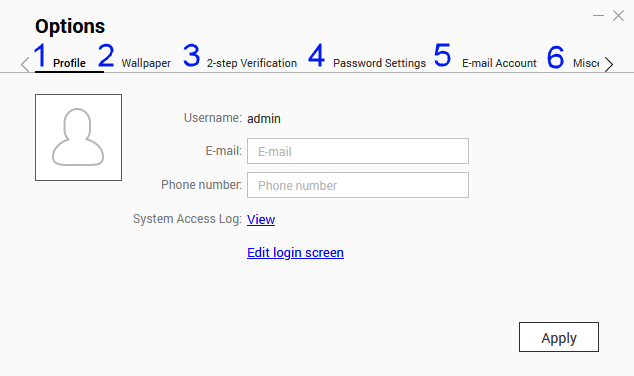
|
编号 |
选项卡 |
用户可执行的操作 |
|---|---|---|
|
1 |
个人资料 |
|
|
2 |
桌布 |
|
|
3 |
两步验证 |
单击开始可打开配置向导。有关详细信息,请参见启用两步验证。 |
|
4 |
更改密码 |
|
|
5 |
电子邮件帐户 |
|
|
6 |
其他事项 |
|